Writer är textredigeraren i LibreOffice. Den kan jämföras med Microsoft Word eller Pages för Mac. Trots att Writer baseras på öppen källkod så är det en avancerad textredigerare. Lika kapabel som Microsoft Word. I den här artikeln tänkte jag att vi ska titta lite på gränssnittet samt hur man utför lite olika typer av redigeringar i ett textdokument.
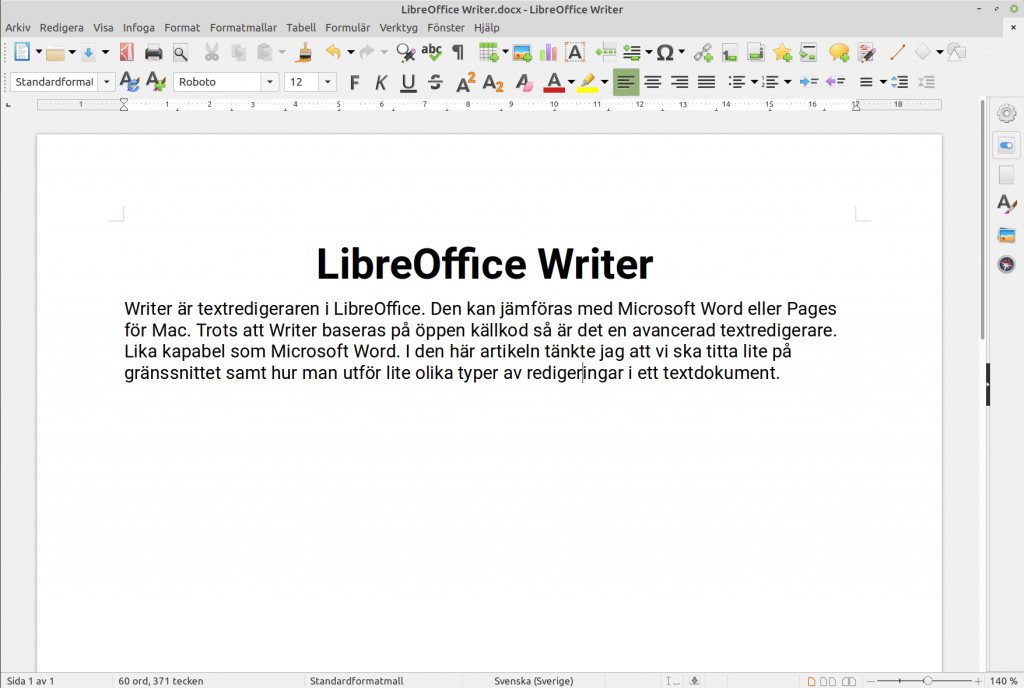
Gränssnittet
Om du har använt Microsoft Word tidigare så ser du att gränssnittet mer ser ut som de äldre versionerna av Word. Verktygsraderna har inte flikar som Word nu har utan de vanliga standard verktygsfälten som tidigare. Du kan byta gränssnitt på verktygsraderna genom att välja menyn Visa – Användargränssnitt. Om du inte är hemma i programmet så rekommenderar jag att du inte ändrar på detta. Vi ska jobba med standardfunktionerna i Writer utan att ändra på utseendet.
Menyraden
Längst upp i fönstret hittar du menyerna i Writer. Menyerna innehåller precis alla funktioner som finns att använda i Writer och det är väldigt många. Vi ska inte gå igenom alla men få ett hum om vad och var de finns.
Arkiv: I nästan alla program finns det en Arkiv-meny. Den innehåller funktioner som öppna, Spara, Skriv ut, Egenskaper, Stäng och Avsluta med mera. Vad den innehåller beror på programmet. Klicka på Arkiv-menyn för att bekanta dig med vad som finns i Writers Arkiv-meny.
Redigera: Menyn Redigera innehåller funktioner som ångra, kopiera, klipp ut, klistra in och sök. Det varierar mellan program vad som finns där men dessa brukar vara standard. Klicka på menyn Redigera så ser du vad det finns för kommandon för Writer.
Visa: Menyn har kommandon för att visa olika element i programfönstret. Till exempel olika verktygsfält, linjaler, zoom nivå med mera.
Infoga: När du arbetar i ett program och vill lägga till något, infoga, så är det oftast i den här menyn som du hittar kommandon för det. Om du vill infoga en bild, sidnummer, sidhuvud eller sidfot, kommentarer, textrutor med mera.
Formatera: Som det låter på namnet så finns kommandon för att formatera innehåll i dokumentet under formatera-menyn. Text, stycke, radavstånd, listor, kolumner i text och så vidare.
Formatmallar: Det finns fördefinierade formatmallar för olika typer av text. Brödtext är standard men det finns olika typer av rubriker, citat, fotnot, tabellinnehåll med mera. Du hittar formatmallar här och möjlighet att skapa nya och ändra befintliga formatmallar.
Tabell: I de flesta textredigerare kan du lägga in tabeller med text. Du skapar och redigerar den via den egna menyn.
Formulär: Innehåller element för att skapa formulär såsom kryssrutor, textfält, etiketter, listrutor med mera.
Verktyg: Stavningskontroll, språkinställningar, inställningar för själva LibreOffice, makron med mera finns under menyn verktyg.
Fönster: Här finns inte så mycket mer än stäng fönster och nytt fönster.
Hjälp: Den här brukar alltid finnas i program. Den innehåller bland annat manualer och information om programmet och eventuella uppdateringar.
Kortkommandon
Det var lite kort om menyerna som du hittar i Writer. Om du har varit uppmärksam när du har skrollat dig igenom menyerna så har du kanske sett att det också finns tangentbordskommandon angivna vid en del kommandon. T.ex. CTRL + S för Spara, CTRL + O för att Öppna. Spara kommandot bör du lära dig så att du fortlöpande kan spara ditt dokument medan du skriver utan att behöva ta händerna från tangentbordet.
Härnäst tänkte jag att istället för att gå igenom alla knapparna i verktygsfältet så kör vi lite praktiskt användande där vi använder och visualiserar funktionerna istället. Se Praktisk texthantering i Writer.

